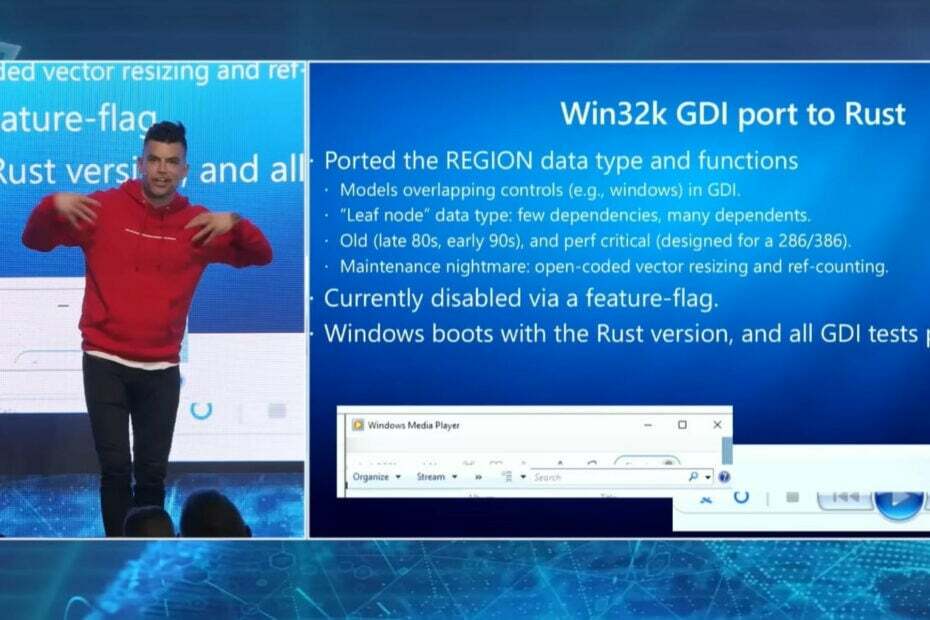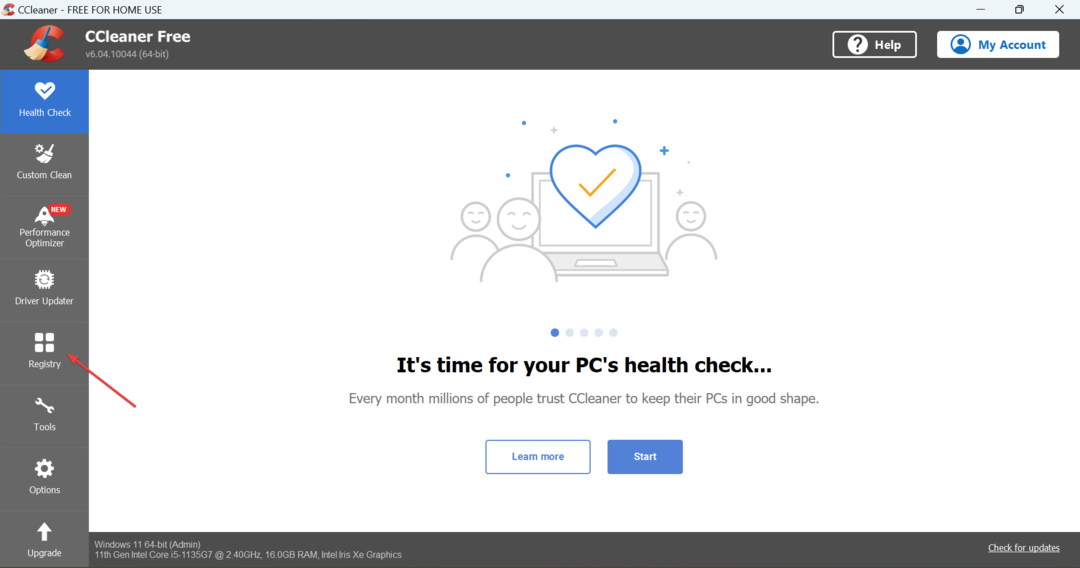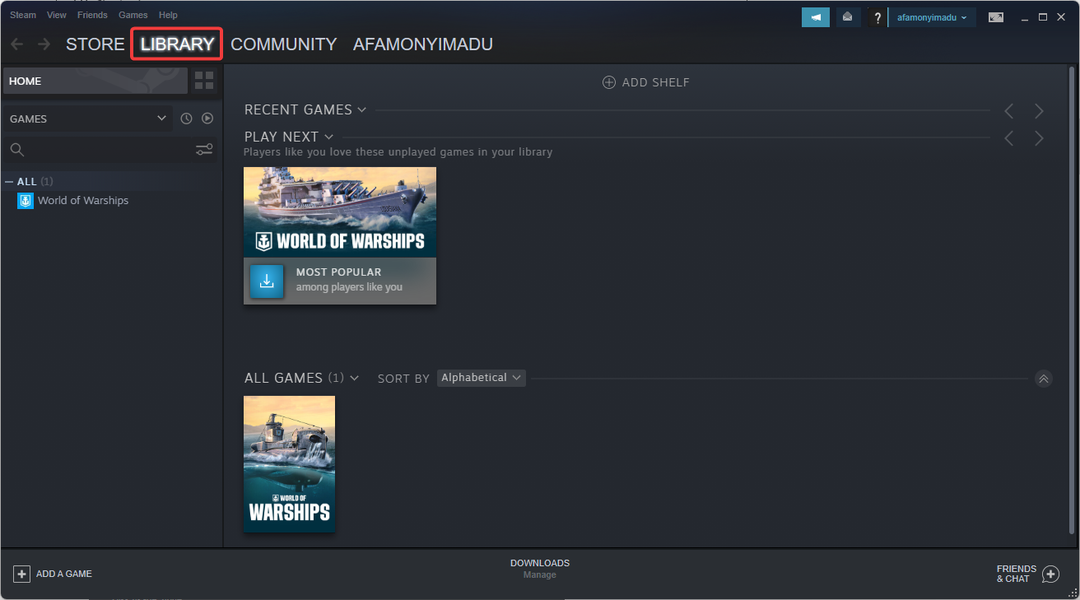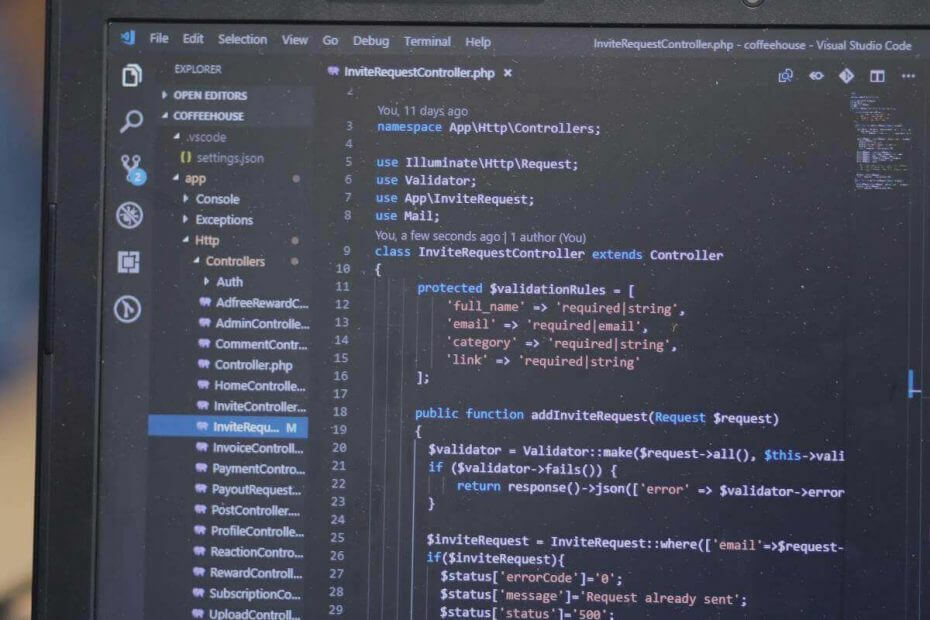
Questo software riparerà gli errori comuni del computer, ti proteggerà dalla perdita di file, malware, guasti hardware e ottimizzerà il tuo PC per le massime prestazioni. Risolvi i problemi del PC e rimuovi i virus ora in 3 semplici passaggi:
- Scarica lo strumento di riparazione PC Restoro che viene fornito con tecnologie brevettate (brevetto disponibile Qui).
- Clic Inizia scansione per trovare problemi di Windows che potrebbero causare problemi al PC.
- Clic Ripara tutto per risolvere i problemi che interessano la sicurezza e le prestazioni del tuo computer
- Restoro è stato scaricato da 0 lettori questo mese.
SQL Server è tra i sistemi di gestione di database relazionali più utilizzati in circolazione, ma a volte quando si tenta di utilizzare SQL Server si potrebbe ottenere Il tuo sistema operativo non è supportato da SQL Server errore.
Questo può essere un grosso problema e nell'articolo di oggi ti mostreremo come risolverlo.
Cosa fare se il proprio sistema operativo non è supportato da SQL Server?
1. Esegui in modalità Compatibilità
- Apri la cartella contenente i file per server SQL.
- Fare clic con il tasto destro sul file di installazione e selezionare Proprietà.
- Nel Proprietà di installazione finestre, selezionare Scheda Compatibilità.

- Seleziona la casella di controllo per Esegui il programma in modalità compatibilità per
- Dalla casella a discesa appena sotto di essa, seleziona il Versione di Windows in cui sai che SQL Server funziona senza problemi. Come scommessa sicura, seleziona Windows Vista Service Pack 2.
- Clicca su Applicare, ok.
- Fare doppio clic su File di configurazione per avviare il processo di installazione.
- Nel Centro di installazione di SQL Server finestra che si apre, seleziona la prima opzione, quella di – Nuova installazione autonoma di SQL Server o aggiunta di funzionalità a un'installazione esistente.
- Segui le istruzioni sullo schermo visualizzate.
2. Assicurati che SQL Server sia compatibile con la tua versione di Windows

- Windows 10 – la versione più utilizzata di Windows, SQL Server 2008 e SQL Server 2008 R2 non è supportato.
- Per SQL Server 2012, dovrai installare almeno SQL Server 2012 Service Pack 2 affinché l'installazione sia completa.
- Allo stesso modo, per SQL Server 2014, il requisito minimo è SQL Server 2014 Service Pack 1 per una corretta installazione.
- SQL Server 2016, SQL Server 2017 e SQL Server 2019 sono compatibili con Windows 10.
Mentre quanto sopra riguarda la compatibilità di SQL Server con la versione di Windows, ecco alcune risorse correlate che potresti voler esplorare.
- L'esecuzione della query di SQL Server non è riuscita per il set di dati [EXPERT FIX]
- Ecco come correggere l'utilizzo elevato della CPU da parte del server SQL
- 8 migliori hosting Windows con SQL Server per il 2019
 Hai ancora problemi?Risolvili con questo strumento:
Hai ancora problemi?Risolvili con questo strumento:
- Scarica questo strumento di riparazione del PC valutato Ottimo su TrustPilot.com (il download inizia da questa pagina).
- Clic Inizia scansione per trovare problemi di Windows che potrebbero causare problemi al PC.
- Clic Ripara tutto per risolvere i problemi con le tecnologie brevettate (Sconto esclusivo per i nostri lettori).
Restoro è stato scaricato da 0 lettori questo mese.